File Browser 설치
NAS에서 직관적인 파일 탐색기를 설치하는 방법에 대해 기재한다.
먼저, Docker 경로에 filebrowser/config를 생성한다.
이후 위 첨부 파일을 다운로드하여 config 폴더 안에 넣는다.
시놀로지 제어판 > 작업 스케줄러 > 생성 > 예약된 작업 > 사용자 정의 스크립트를 생성한다.
사용자를 root로, 활성화됨에 체크를 해제한다.
스케줄에서 다음 날짜에 실행 > 반복하지 않음을 선택한다.
이메일을 입력하고 체크 박스에 체크한다.
다음 코드를 사용자 정의 스크립트에 붙여 넣고 저장한다.
docker run -d --name=filebrowser \
-p 8147:80 \
-v /volume1:/srv \
-v /volume1/docker/filebrowser/config/database.db:/database.db \
--restart always \
filebrowser/filebrowser
Install File Browser을 실행한다.
설치에는 1분 정도 소요될 수 있다.
이후 http://your.synology.nas.IP:8147을 입력하여 접속한다.
필자의 경우 http://192.168.0.5:8147이다.
기본 사용자 이름과 비밀번호는 admin이다.
위는 결과물이다.

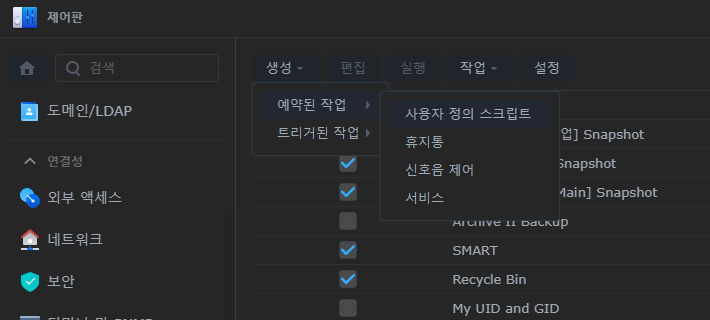
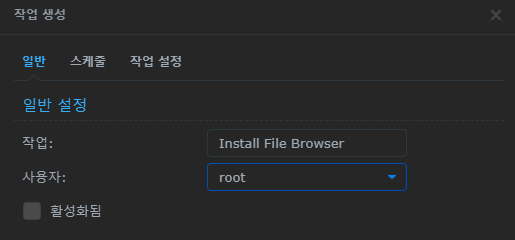

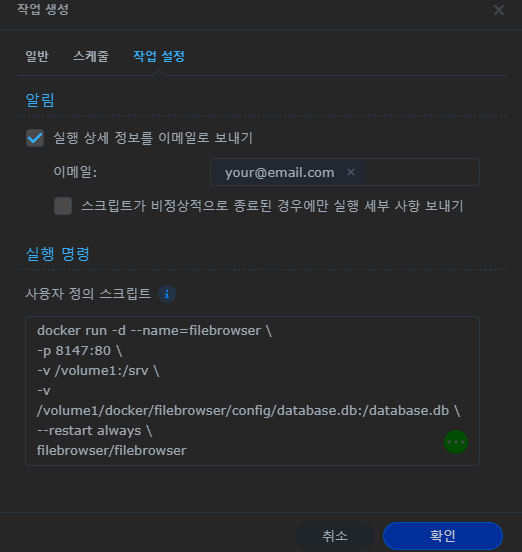
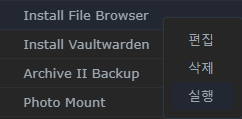
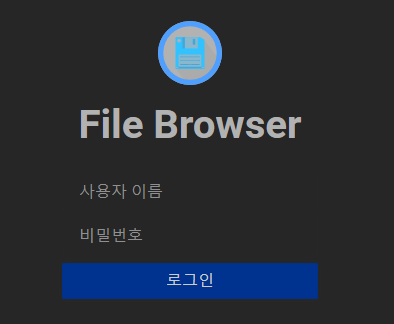
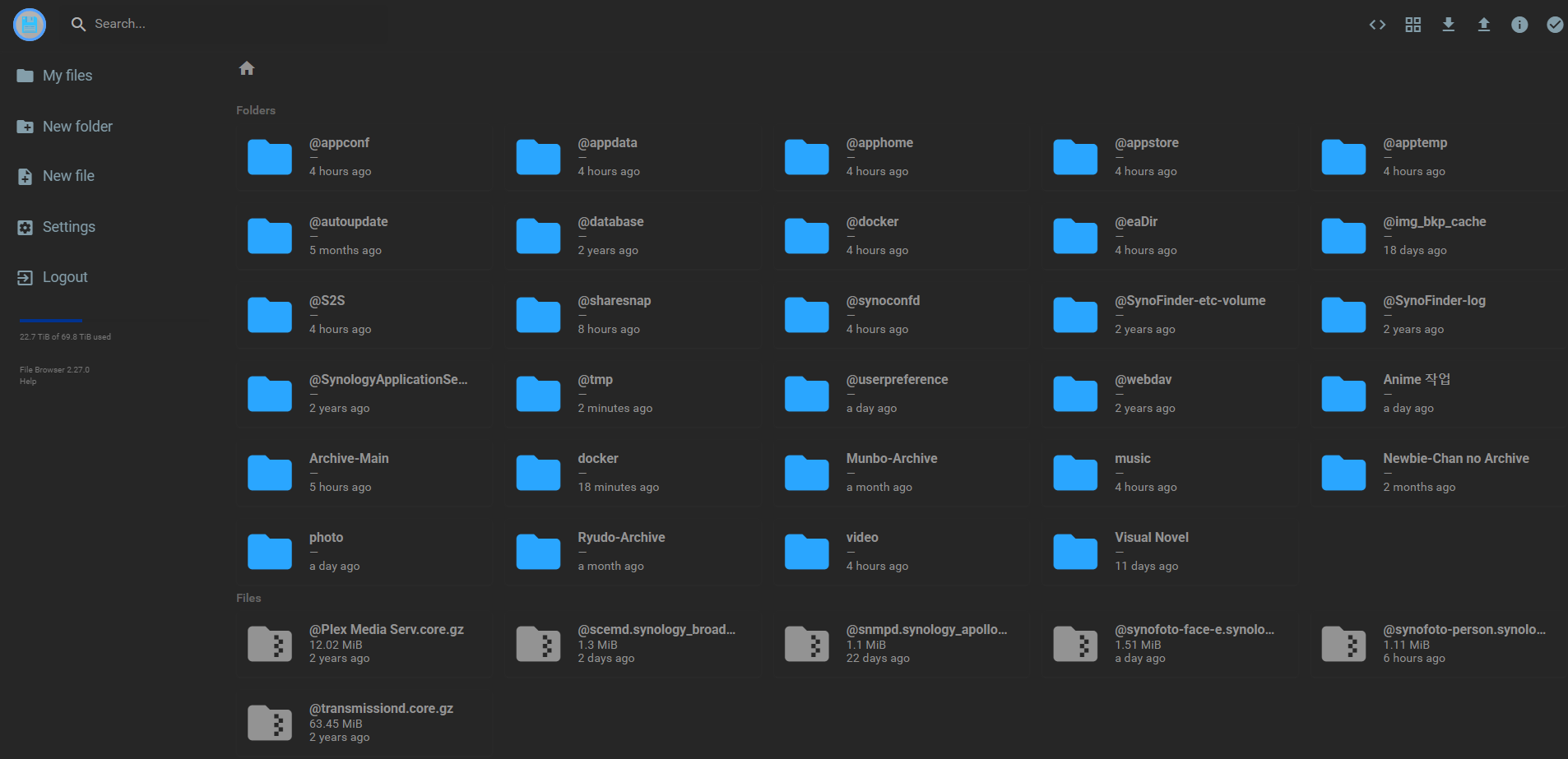
No Comments